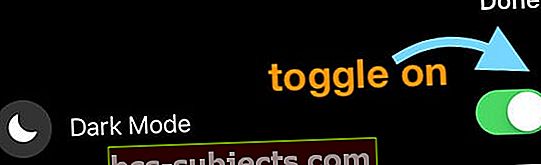Dừng ép! Chế độ tối dành cho iOS và iPadOS cuối cùng đã chính thức ra mắt! Và đối với nhiều người, nó đáng để chờ đợi. Tại sao? Bởi vì Chế độ tối của iOS / iPadOS rất ngoạn mục. Nó cung cấp cho chúng tôi một bảng màu tối đẹp và thậm chí ấn tượng, trông tuyệt vời trên các ứng dụng và môi trường. Ngoài ra, việc duyệt web trong môi trường ánh sáng yếu và duyệt web vào ban đêm sẽ trở nên dễ dàng hơn đối với mắt.
Và đối với những người sử dụng màn hình OLED, như iPhone XS, iPhone X, Chế độ tối có một lợi ích bổ sung: tiết kiệm một phần thời lượng pin quý giá của bạn. Đó là bởi vì bất cứ khi nào màn hình của bạn hiển thị màu đen thực sự, các pixel trên màn hình OLED của iPhone sẽ tắt và do đó, không tiêu tốn nhiều pin.
Chúng tôi đã chờ đợi một thời gian dài cho Chế độ tối của iOS
Sự ra đời của Chế độ tối chắc chắn đã mang lại nụ cười cho rất nhiều người hâm mộ Apple! Chúng tôi, người dùng iPhone, iPad và iPod đã cầu xin tính năng này trong nhiều năm! Tin tốt cho những người dùng iPhone và iPad là chế độ tối cuối cùng đã bị cắt giảm trong iOS 13 và iPadOS!
Chỉ còn là vấn đề thời gian trước khi Apple phát hành chế độ tối chính thức cho iOS
Nhưng khá ngạc nhiên là một tính năng đáng thèm muốn như vậy lại xuất hiện trên máy Mac đầu tiên. Ngày nay, Apple có xu hướng tập trung vào việc bổ sung các tính năng mới cho iOS trước bất kỳ sản phẩm nào khác của Apple. Trong vài năm qua, nhiều tính năng mới của Mac đã xuất hiện trên iPhone đầu tiên. Nhưng bất cứ điều gì, chế độ tối là ở đây cho tất cả chúng ta!
Các ứng dụng của bên thứ ba có hiển thị ở chế độ tối không?
Thật không may, các nhà phát triển ứng dụng phải bật hỗ trợ chế độ tối. Chế độ tối không phải là giao diện mặc định cho tất cả các ứng dụng – chỉ dành cho các ứng dụng của Apple khi bạn bật chế độ này.
Tuy nhiên, hầu hết các nhà phát triển ứng dụng đang bật chế độ tối cho ứng dụng của họ, vì vậy bạn không cần phải đợi quá lâu trước khi chế độ tối khả dụng trong hầu hết mọi ứng dụng bạn muốn!
Muốn có chế độ tối cho các phiên bản iOS trước đó?
Nếu bạn vẫn sử dụng phiên bản iOS 12 trở về trước, vẫn có cách để có được chế độ nửa tối trên iPhone của bạn ngay hôm nay (đối với những người sử dụng iOS 12/11 và ở một mức độ nào đó 10).
Bật Chế độ tối không còn dễ dàng trong iOS 13+ và iPadOS!
- Đi đến Cài đặt> Màn hình & Độ sáng
- Nhấn vàoTối để chuyển sang Chế độ tối – thế là xong!
Đặt lịch cho Chế độ tối
- Nếu bạn muốn bật chế độ tối khi ánh sáng yếu (như hoàng hôn) bậtTự động để tự động bật Chế độ tối khi hoàng hôn và Chế độ sáng khi mặt trời mọc
- Bạn cũng có thể tạo lịch biểu tùy chỉnh cho thời điểm bạn muốn bật Chế độ tối
Đặt hình nền đáp ứng thành chế độ sáng hoặc tối
Một tính năng bổ sung iOS 13 và iPadOS bao gồm cách điều chỉnh độ sáng hình nền của màn hình tùy thuộc vào điều kiện ánh sáng xung quanh và việc bạn sử dụng chế độ tối hay sáng. Nó được gọi là Hình nền Dark Appearance Dims
Cách làm mờ hình nền của iPad, iPhone và iPod của bạn
- Đi đếnCài đặt> Hình nền
- Bật lên Hình nền Dark Appearance Dims-đó là nó!
- Tính năng này không hoạt động khi sử dụng chế độ Nguồn điện thấp
Mục đích của Chế độ bóng tối là gì và tại sao nó lại đặc biệt như vậy?
Nhiều người bị ám ảnh bởi chế độ tối cho iOS!
Nhưng tại sao?
Chế độ tối loại bỏ tất cả các nền trắng và sáng mà cho đến nay vẫn là giao diện tiêu chuẩn cho màn hình và ứng dụng dành cho thiết bị di động và thay thế bằng các nền tối và đen.
Văn bản màu đen chuyển thành văn bản màu trắng hoặc màu sáng.
Quan trọng nhất, chế độ tối sẽ tốt hơn cho đôi mắt của bạn!
Đối với hầu hết chúng ta, việc đọc và xem nội dung ở Chế độ tối sẽ dễ dàng hơn, đặc biệt là vào ban đêm và trong môi trường ánh sáng yếu.
Đối với dòng iPhone mới nhất có màn hình OLED, chế độ tối cũng cải thiện tuổi thọ pin - điều mà chúng tôi luôn mong muốn!
Chế độ tối cho macOS?
Tôi chắc chắn mình không phải là người duy nhất ngạc nhiên khi Apple giới thiệu Chế độ tối trong bài phát biểu của WWDC 2018 trên máy Mac với macOS Mojave thay vì iOS.
Tính năng chế độ tối động mới này cho phép hình ảnh trên màn hình máy Mac của bạn điều chỉnh động về độ sáng và tông màu với các biến thể về ánh sáng ban ngày có sẵn trong phòng hoặc môi trường.
Hãy xem chế độ tối động mới này dành cho macOS Mojave và Catalina! Nó chỉ đơn giản là tuyệt vời.
Điện thoại dòng iPhone X đã sẵn sàng cho chế độ tối!
Khi iPhone X và XS ra mắt, Chế độ tối dường như được dành cho iOS 12 vì cả hai đều sử dụng màn hình OLED và màu đen trông thật đáng kinh ngạc trên màn hình.
Không giống như màn hình LCD của các mẫu cũ hơn và iPhone XR, với màn hình OLED, các điểm ảnh màu đen hoàn toàn không phát sáng, vì vậy sẽ không gây hao pin mà chế độ tối sẽ xảy ra trên các loại màn hình trước đó!
Bây giờ chúng tôi có điện thoại Dòng iPhone X như XS và XR, chúng tôi thực sự mong đợi một cách phát hành chế độ tối sớm hơn iOS13 – và thực sự ngạc nhiên khi Apple đã không ra mắt nó với tất cả các điện thoại mới này.
Nhìn vào XS và XS Max, những chiếc điện thoại này chỉ đang cầu xin chế độ tối! Họ dường như được xây dựng cho nó.
iOS 12 được gợi ý ở chế độ tối để cập nhật trong tương lai
Hóa ra; không phải tất cả hy vọng không bị mất đối với Chế độ tối trong iOS. Các nhà phát triển đã phát hiện ra một số chi tiết trong bản beta iOS 12, điều này dường như gợi ý rằng Chế độ tối có thể sẽ xuất hiện trên iOS 13 vào cuối năm nay.
iOS 12 đã chứa một số yếu tố tối. Ví dụ: các điều khiển phương tiện trên màn hình khóa có màu đen mờ thay vì màu trắng.
Và nếu chú ý, bạn sẽ nhận thấy cùng một nền mờ màu đen xuất hiện trong Trung tâm điều khiển trong iOS 11. Có vẻ như Apple đã thực hiện các bước chậm chạp đối với Chế độ tối chính thức.
Và lần đầu tiên, tất cả những tin đồn đó đều trở thành sự thật, khi Apple phát hành Chế độ tối trên iOS 13 và iPadOS. Và chúng tôi hoàn toàn mong đợi sẽ có một dòng iPhone OLED mới tuyệt vời trong những tháng tới.
Bạn vẫn sử dụng iOS 12 cũ hơn hoặc cũ hơn?
Nếu bạn sử dụng phiên bản iOS cũ hơn, hãy tìm hiểu cách tạo chế độ gần như tối (được gọi là Smart Invert) trên iPhone hoặc iPad của bạn bằng cách sử dụng các kỹ thuật được nêu trong bài viết này.
Một chút về Đảo ngược thông minh
Hãy lưu ý rằng Smart Invert không phải là một chế độ tối thực sự. Nó cho bạn thấy sự tương phản của màu sắc hiện tại của iPhone.
Thay vì hiển thị nền trắng, Smart Invert thay đổi màu trắng thành màu đen và một số màu khác thay đổi đối diện với chúng trên bánh xe màu. Tuy nhiên, Smart Invert vẫn hiển thị một số hình ảnh và đáng chú ý, nhiều video dưới dạng âm bản màu.
Để bật đảo ngược thông minh, hãy chuyển đếnCài đặt> Chung> Trợ năng> Thích nghi hiển thị> Đảo ngược màu> Đảo thông minh.
Nó không hoàn hảo, nhưng cho đến khi bạn cập nhật lên iOS13 hoặc iPadOS, một tùy chọn chế độ tối thực sự cho các phiên bản iOS cũ hơn là giải pháp này và bạn sẽ phải làm như vậy! Xin lỗi mọi người!
P.S. Nếu bạn chưa thử một ứng dụng đã hỗ trợ chủ đề tối thực sự, bạn đang bỏ lỡ.
Đừng quên kiểm tra Chế độ tối trong Facebook Messenger!
iOS12 trở về trước có thể không có chế độ tối cho iOS, nhưng chúng tôi có khá nhiều ứng dụng cung cấp chế độ tối, bao gồm cả việc bổ sung Facebook Messenger gần đây.
Chế độ tối của FB’s Messenger cung cấp văn bản trắng trên nền đen – tuyệt vời để đọc vào ban đêm và ánh sáng yếu!
Nhưng thực sự để chế độ tối hoạt động trong Messenger là một quá trình (hoặc thủ thuật - tùy thuộc vào cách bạn nhìn vào nó.)
Cách sử dụng Chế độ tối trong Facebook Messenger
- Kiểm tra App Store để biết bản cập nhật cho Facebook Messenger và cập nhật nó, nếu có
- Mở Messenger
- Chọn (những) người bạn để gửi tin nhắn HOẶC gửi cho chính bạn (cách này cũng hiệu quả!)
- Nhấn vào biểu tượng cảm xúc
- Cuộn và xác định vị trí biểu tượng cảm xúc trăng lưỡi liềm
- Gửi cho người bạn đó biểu tượng cảm xúc trăng lưỡi liềm – chỉ của riêng nó
- Nhấn vào biểu tượng cảm xúc mặt trăng trong cuộc trò chuyện sau khi bạn gửi nó
- Nếu đang hoạt động trên tài khoản của bạn, bạn sẽ thấy một vài mặt trăng rơi xuống từ đầu màn hình kèm theo lời nhắc Bạn thấy Chế độ tối!
- Trong lời nhắc, hãy nhấn Hãy thử nó trong Cài đặt
- Nhấn vào Chế độ tối đang bật
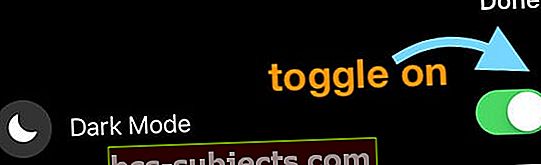
- Nhấn vào Xong để xác nhận
Không nhận được tùy chọn Chế độ tối trong Facebook Messenger?
- Đảm bảo rằng bạn không bao gồm biểu tượng cảm xúc trăng lưỡi liềm với văn bản khác, bạn phải tự gửi nó!
- Nếu nó không hoạt động, hãy đóng ứng dụng Messenger
- Trên các thiết bị không có nút Trang chủ, hãy vuốt lên từ cuối màn hình và tạm dừng một chút ở giữa màn hình
- Đối với các thiết bị có nút Màn hình chính, hãy nhấp đúp vào nút Màn hình chính để hiển thị các ứng dụng được sử dụng gần đây nhất của bạn
- Vuốt sang phải hoặc trái để tìm ứng dụng Messenger
- Vuốt lên đầu màn hình trên bản xem trước của ứng dụng để đóng ứng dụng
- Khởi động lại thiết bị của bạn
- Mở lại FB Messenger
- Chạm vào mặt trăng lưỡi liềm một lần nữa hoặc làm theo các bước ở trên một lần nữa
Một số người cần đăng xuất khỏi Messenger rồi đăng nhập lại để tính năng này hoạt động, vì vậy hãy thử nếu bạn vẫn không thấy Chế độ tối hiển thị.
Không thích Chế độ tối trên Facebook Messenger? Thay đổi nó trở lại!
- Mở FB Messenger
- Nhấn vào biểu tượng hoặc ảnh hồ sơ của bạn ở góc trên bên trái
- Tắt Chế độ tối
- Nhấn vào Xong!
Chế độ tối ở mọi nơi… nhưng iOS!
Có, chế độ tối đã là một phần của hầu hết các thiết bị Apple của chúng tôi. Và với iOS 13 và iPadOS, điều đó đã trở thành hiện thực!
Đó là tiêu chuẩn cho Apple Watch. macOS Catalina và Mojave đã có nó. Ngay cả Apple TV cũng có chế độ tối.
Thêm vào đó, chế độ tối đã là một tính năng trong Safari, Apple Books, Siri, Apple Music và Stocks. Và chế độ tối cũng có sẵn trên danh sách các ứng dụng của bên thứ ba ngày càng tăng!
Để tìm một ứng dụng hỗ trợ chế độ tối, hãy mở App Store và đặt câu hỏi sau:Ứng dụng này có màu đen không?